ویرایش و حذف پیام در آیمسیج iOS 17

ویرایش و حذف پیام در آیمسیج iOS 17، یکی از بهترین و کاربردیترین امکانات این نسخه است. در گذشته قابلیت پاک کردن و ویرایش پیام، در دیگر پیامرسانها مانند تلگرام وجود داشت. اما اکنون با برنامه «message» در آیفون میتوانید پیامهای ارسالشده را پاک کرده یا ویرایش کنید. با ما همراه باشید تا نحوه پاککردن و ویرایش پیامهای ارسالشده در آیفون را باهم بررسی کنیم.
آموزش حذف پیام در آیمسیج iOS 17
اگر پیامی را اشتباهی برای شخصی فرستادهاید و یا از پیام ارسالشده راضی نیستید، تنها ۲ دقیقه فرصت دارید تا پیامی را که ارسال کردهاید پاک کنید.
برای حذف پیام در آیمسیج، کافیست مراحل زیر را به ترتیب انجام دهید:
- ابتدا انگشت خود را روی پیام مورد نظر نگه دارید
- سپس در منوی باز شده گزینه «Undo Send» را انتخاب کنید.
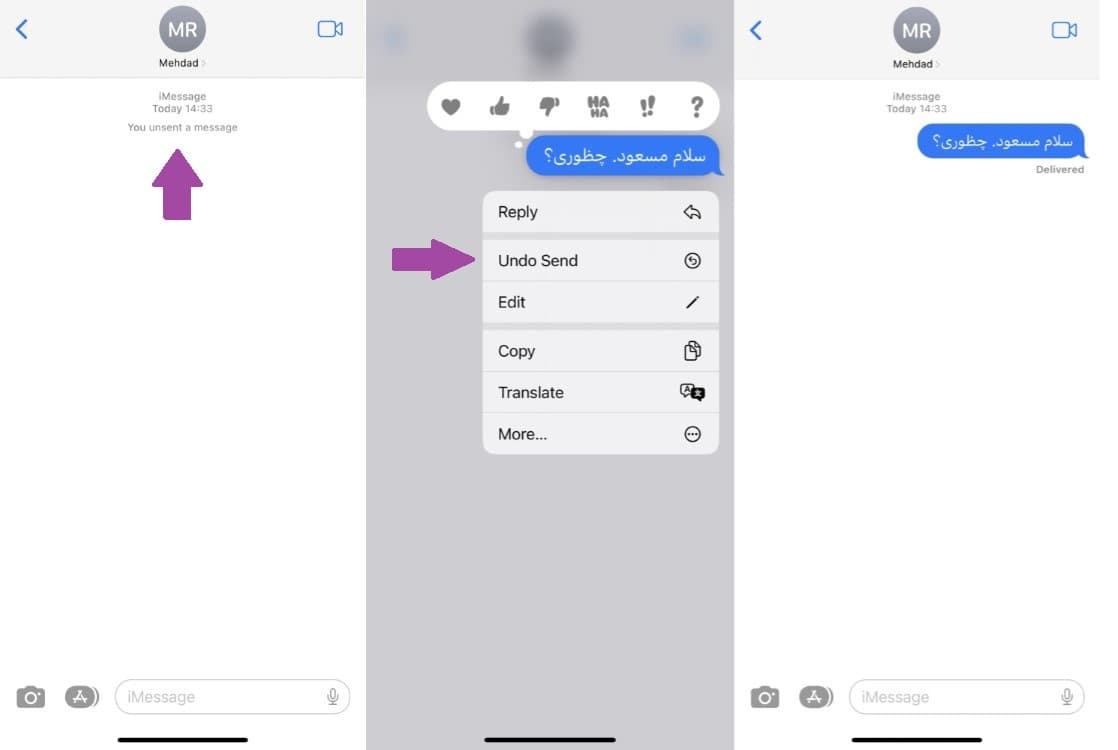
آموزش تصویری حذف پیام در آیمسیج
پس از حذف پیام در آیمسیج، یک پیام جدید در صفحه چت خود مشاهده میکنید با این مضمون که «پیام مورد نظر ارسال نشده یا همان پاک شده است». زمانی که این پیام را مشاهده کردید به این معنی است که پیام با موفقیت برای دو طرف حذف شده است.
علت پاک نشدن پیام در آیفون؛ چالش بزرگ
اگر شخصی که پیام را برایش ارسال میکنید آپدیت iOS 17 را در آیفون خود نداشته باشد، پیام برای آن شخص پاک نمیشود.
این حالت برای افرادی که از ایاواس قدیمیتر از ۱۷ استفاده میکنند مانند برنامه واتساپ عمل میکند و پیام به صورت کامل پاک نمیشود.
البته قابلیت ادیت یا ویرایش پیام برای آیاواس پایینتر از ۱۷ هم اعمال میشود. پس نگران نباشید.
آموزش ویرایش پیام در آیمسیج iOS 17
قابلیت جدید iOS 17، به شما ۱۵ دقیقه زمان میدهد تا پیام خود را ویرایش کنید. شما میتوانید تا ۵ بار پیام مورد نظر خود را ویرایش کنید. مراحل ویرایش پیام ارسالشده در آیمسیج، به ترتیب زیر است:
- انگشت خود را بر روی پیامی که قصد ویرایش آن را دارید، نگه دارید.
- سپس یک منو برای شما باز میشود که باید در آنجا گزینه «Edit» را انتخاب کنید.
- پس از انتخاب Edit، میتوانید پیام خود را ویرایش کرده و در نهایت روی تیک آبی ضربه بزنید.
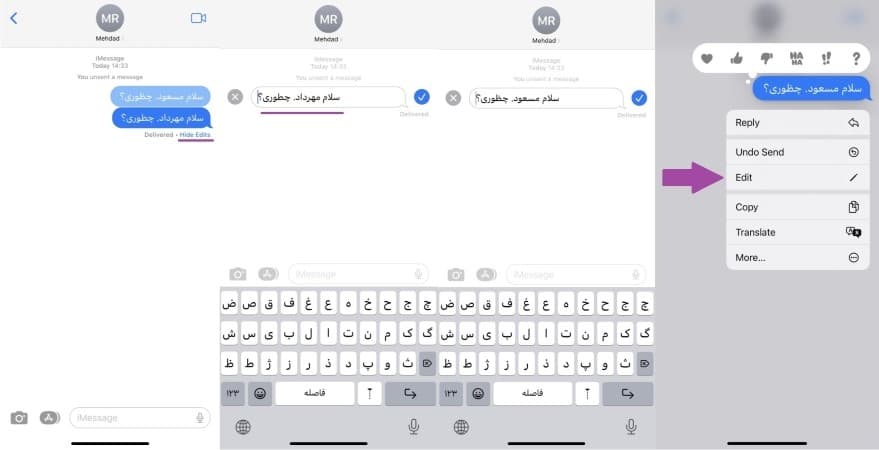
آموزش تصویری ویرایش پیام در آیمسیج
پس از اینکه پیام خود را ویرایش کردید ، برای شما و شخص مقابل که پیام برایش ارسال شده، یک گزینه «Edited» در زیر پیام ویرایششده ظاهر میشود.
با زدن گزینه «Edited» پیامی که آن را ویرایش کردید به صورت رنگ آبی کمرنگ در بالای پیام ویرایششده نشان داده میشود. بنابراین، پیامی که ادیت میکنید همیشه برای مخاطب قابل نمایش است.
اگر نمیخواهید که مخاطب پیام ارسالشده را مشاهده کند، بهتر است از روش حذف پیام در آیمسیج استفاده کنید.
نکتهی مهم: قابلیتهای ویرایش و حذف پیام در آیمسیج iOS 17، برای اساماس «SMS» یا همان پیامهای سبز آیفون قابل اجرا نیست.
اگر میخواهید که پیام ارسالشده در آیفون را ادیت کرده یا به کلی پاک کنید باید پیام را از طریق iMessage ارسال کنید. در واقع صرفا پیامهای آبی قابل ویرایش و حذف هستند.
جمعبندی
آپدیت iOS 17، با اضافه کردن ویژگیهای جدید در آیمسیج، تجربه کاربران آیفون را بهبود بخشیده است. این قابلیت به کاربران این امکان را میدهد که پیامهای ارسالی خود را در آیمسیج حذف یا ویرایش کنند.
همچنین، اگر فرد مقابل نیز از آخرین نسخه iOS استفاده کند، تغییرات به درستی برای او هم اعمال میشود. اگر تجربیاتی در زمینه حذف و ویرایش پیام در آیمسیج با استفاده از روشهای دیگر در محصولات اپل دارید، خوشحال میشویم که این تجربیات را از طریق کامنتها با ما به اشتراک بگذارید.
سوالات متداول
آیا میتوانم پیامهای ارسالی خود را در آیمسیج ویرایش کنم؟
بله، با امکانات جدید iOS 17، شما میتوانید ا انگشت خود را بر روی پیام مورد نظر نگه دارید و سپس از منوی باز شده، گزینه «Edit» را انتخاب کنید. سپس میتوانید متن پیام را ویرایش کرده و تغییرات را ذخیره کنید.
آیا میتوانم اساماس ارسالشده در آیفون را پاک کنم؟
خیر، قابلیت ویرایش و حذف پیام تنها برای iMessage قابل استفاده است. اساماسها، از پروتکلهای متفاوتی استفاده میکنند و اپل نمیتواند این قابلیت را برای آنها پیادهسازی کند.
چه زمانی میتوانم پیام در آیمسیج را حذف کنم؟
شما تا دو دقیقه پس از ارسال پیام فرصت دارید تا اقدام به حذف پیام در آیمسیج نمایید.











اولین دیدگاه را ثبت کنید